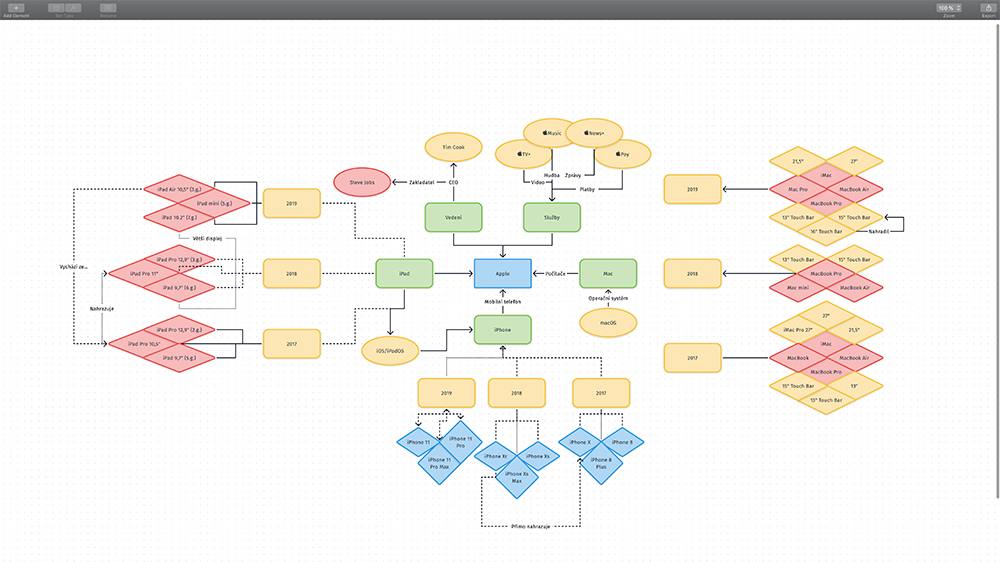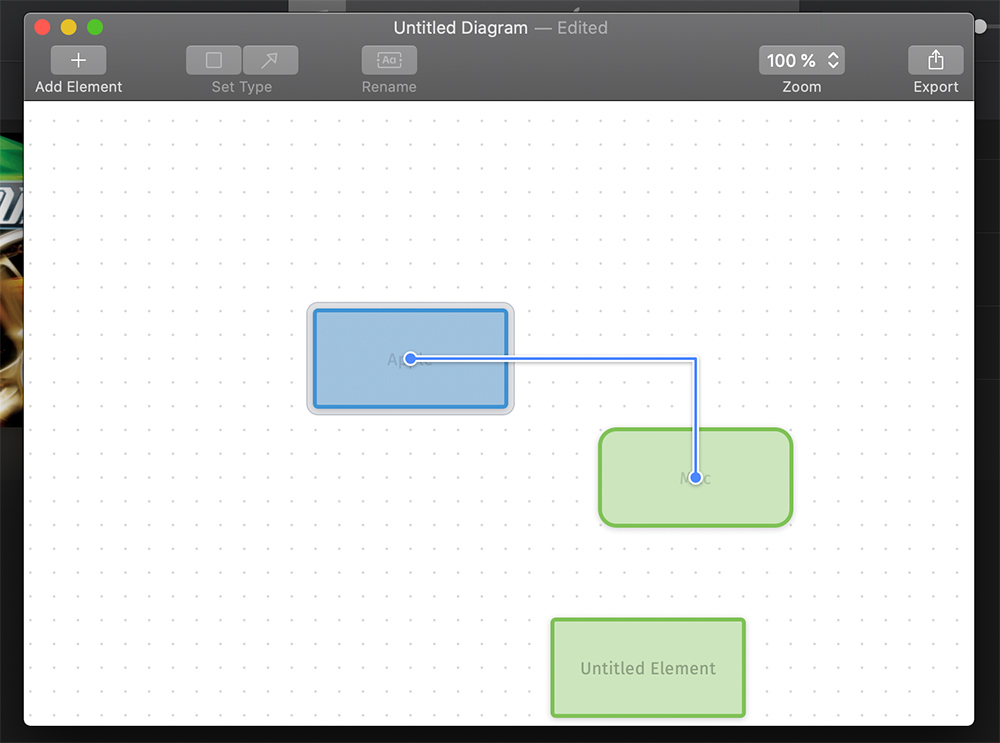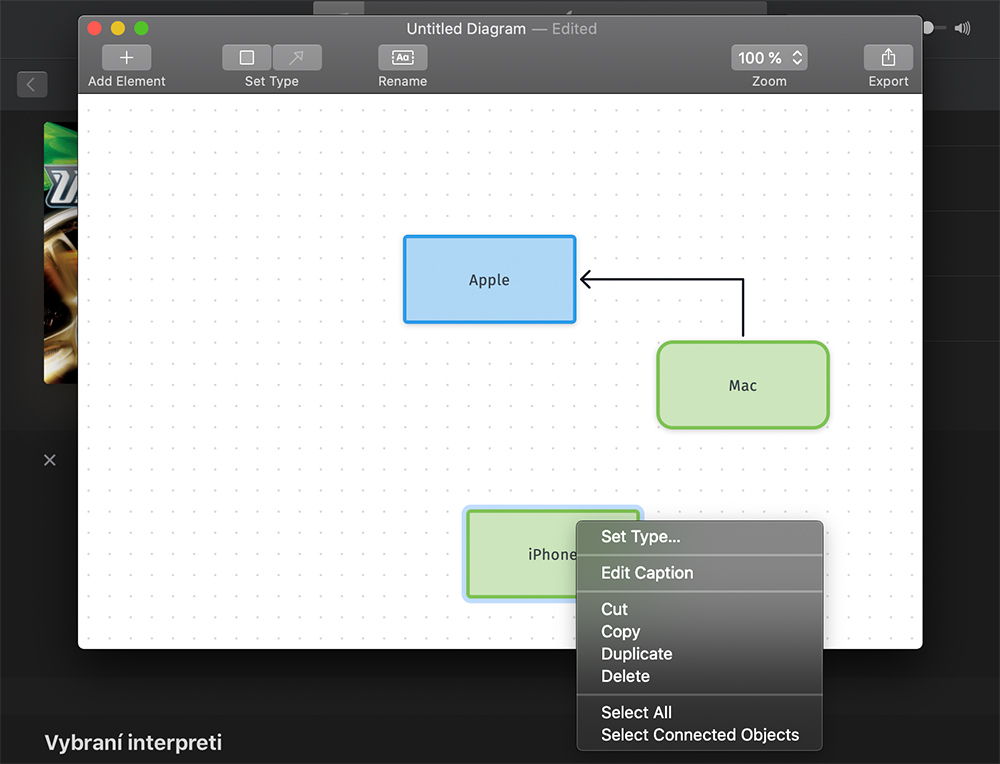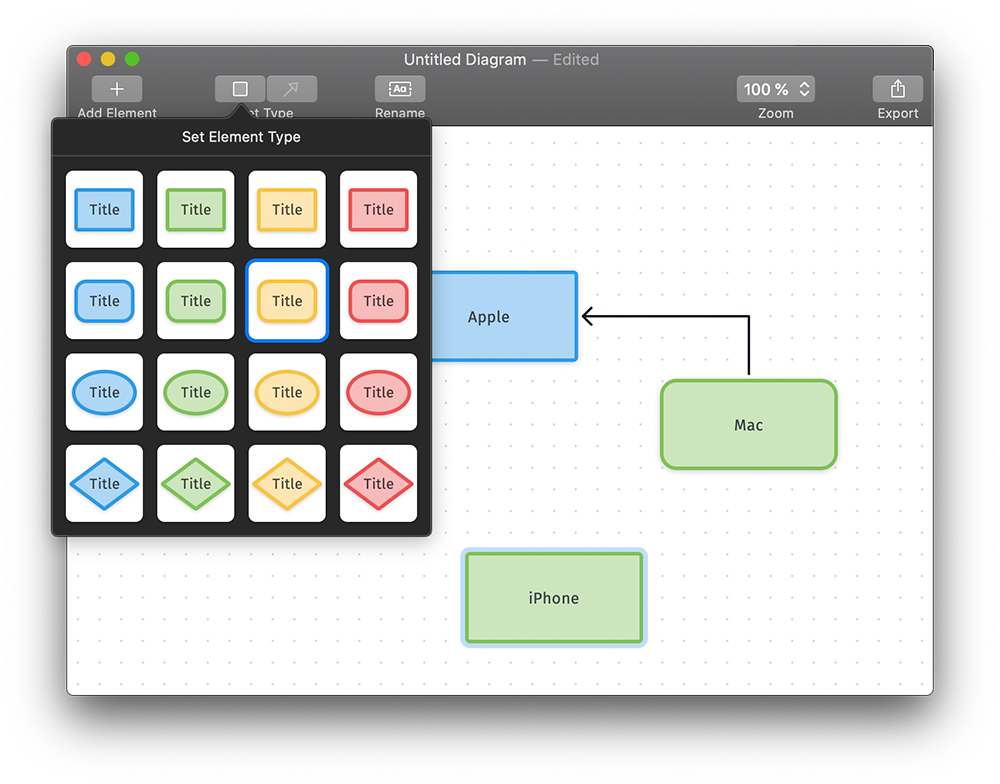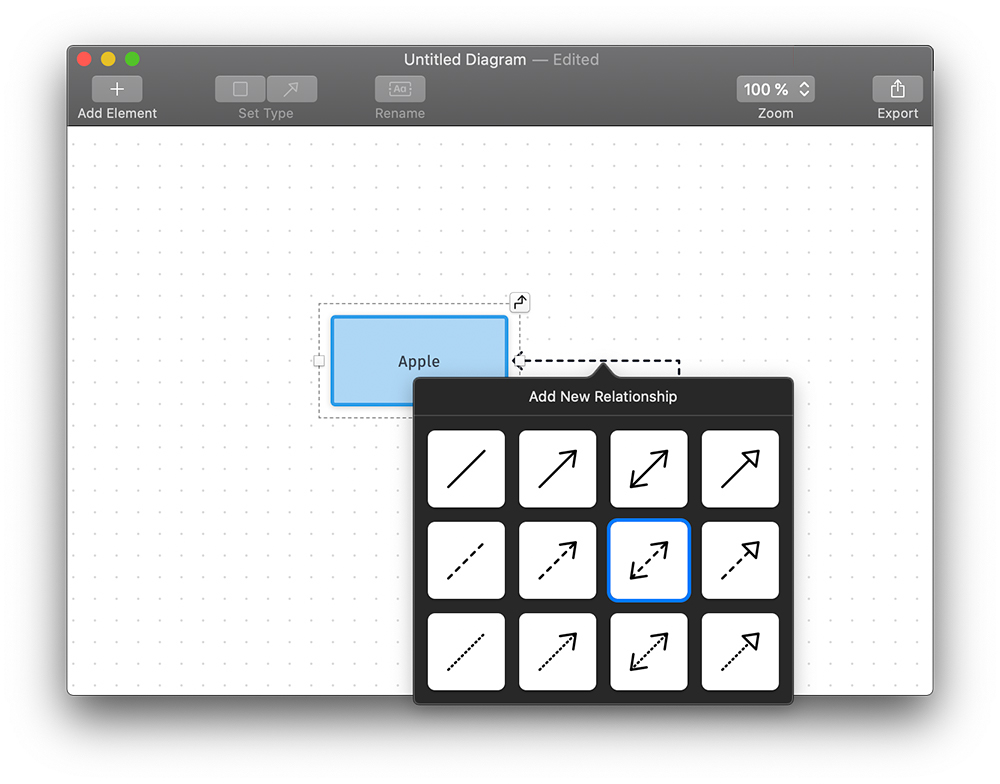Som fallet är med många kontorsjobb, finns det tillfällen då en tankekarta eller ett diagram är den bästa hjälpen för dig och ditt team. För att skapa den kan du använda antingen en duk och en markör eller en dator med lämplig programvara. Ett sådant alternativ har fördelen att du vid fel snabbt kan korrigera allt utan att behöva ta bort eller skapa något på nytt. Och när sådan programvara är intuitiv, vilken ny applikation Diagram på Mac med tjeckiska rötter väntar dig en ännu bättre upplevelse.
Som jag redan nämnde i inledningen kännetecknas applikationen av en strävan att erbjuda användarna det mest intuitiva användargränssnittet, tack vare vilket du kommer att lära dig att använda det riktigt snabbt. Det fungerar enligt principen om rutnät som enskilda element är fästa på. Som ett resultat kommer en sådan graf att se mer professionell ut när den exporteras om du skriver ut den i PDF-format (i vektorgrafik) eller som en högkvalitativ PNG. Vid export till PNG kan du sedan välja om du vill exportera ditt diagram med transparent eller vit bakgrund.
Det jag verkligen gillar med användargränssnittet är det faktum att arbetsytan växer eller krymper beroende på avståndet mellan elementen på skärmen. Du är alltså inte alls begränsad till exempelvis A4, så du behöver inte anpassa diagrammet till skrivbordet – det anpassar sig efter dig. Enkelheten har också sina nackdelar när det gäller alternativ.
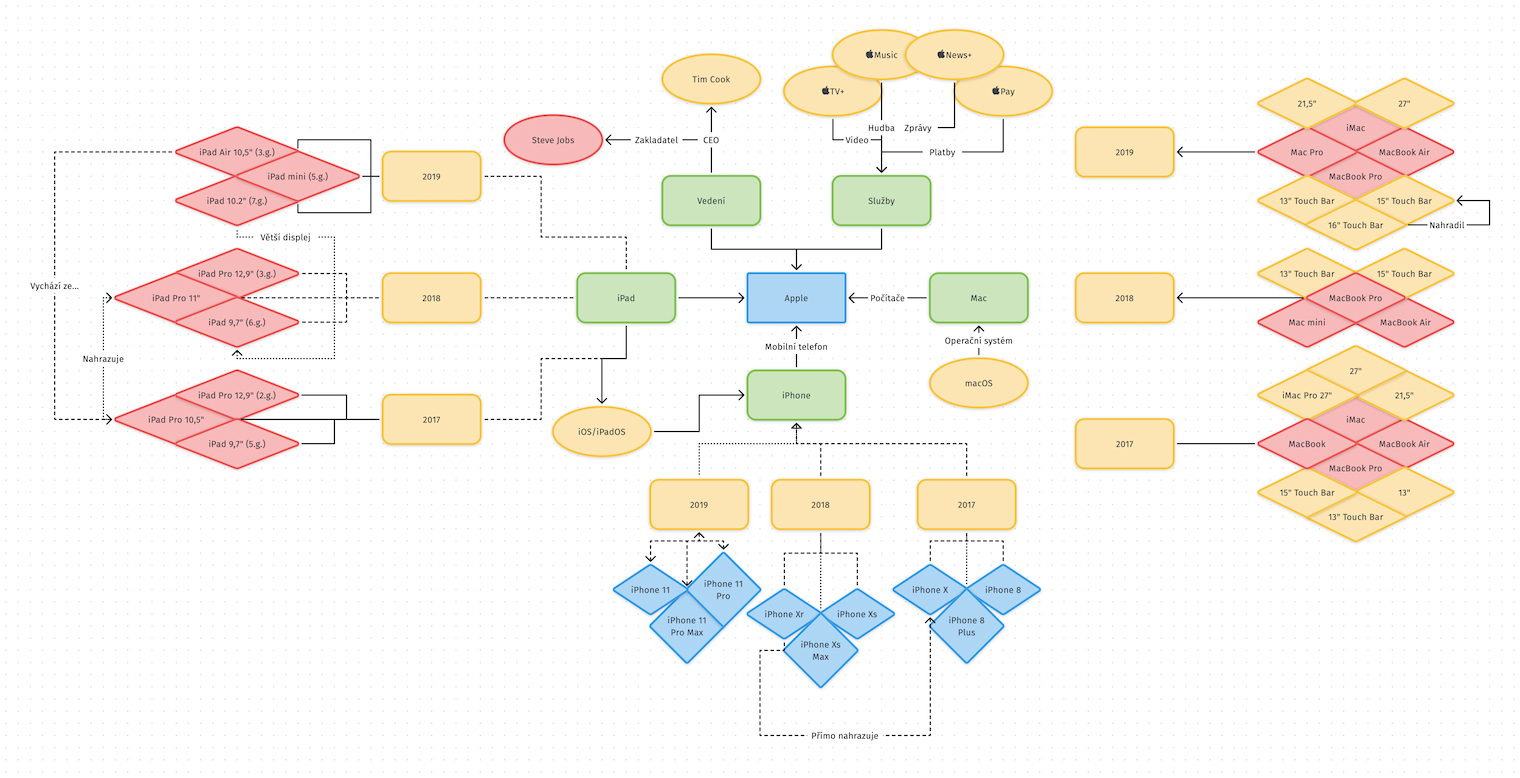
Du kan tilldela pilar till enskilda element endast från de fyra grundläggande sidorna, till skillnad från Diagrammix, så du kan till exempel inte tilldela pilar från specifika vinklar. Så om du behöver tilldela fem eller fler element måste du redan använda nav som fungerar automatiskt. Du kan välja mellan flera typer av pilar och element i grundfärger – röd, gul, blå och grön. Man kan då forma elementen, vilket också fungerar ganska intuitivt, men ibland har jag haft problem med att forma pilarna, när programmet gjort onödiga omvägar, och när man har ett tätt nätverk av pilar på skärmen kan man ha svårt att lära känna dem. Men du kan lägga till etiketter på pilarna, vilket jag gillar.
För element finns det bara möjlighet att ändra bredden beroende på antalet tecken och mellanslag inuti. Så om du någon gång vill göra ett designjusterat diagram, kanske det inte alltid fungerar. Det finns också ett alternativ att lägga till ytterligare rader med kortkommandot Ctrl + Enter. En annan intressant punkt är stödet för flera fönster, eller flikar, och därmed möjligheten att skapa flera diagram samtidigt. Funktionen verkade dock ganska dold för mig och om det inte vore för min nyfikenhet hade jag nog upptäckt den lite senare. Slutligen är en stor fördel stödet för autosave, så när du väl har sparat ditt diagram som en fil behöver du inte spara det manuellt för framtida redigeringar, programmet kommer att göra det åt dig.
Trots de initiala sjukdomarna känner jag att de tjeckiska utvecklarna har tagit hand om en intressant applikation för att skapa diagram, som fungerar så intuitivt som du förväntar dig av Apples produkter. Som ett resultat kommer detta att låta dig skapa snabbt, utan onödiga inställningar, som du kan hantera senare. Jag tycker också att det är bra att appen känner igen om pilen är tilldelad något och om inte, inte ens låter dig skapa den. Kanske bör man dock ta hänsyn till att enkelheten också ger mindre möjligheter till visuella justeringar.
- Du kan köpa Diagrams-applikationen för CZK 499/€21,99 i Mac App Store
- Den officiella webbplatsen för Diagrams